Buenas compañeros,
en vista de la cantidad de dudas y peticiones con el tema del USB-TDT, he decidido crearos un manual que servirá para todo en general siempre que uséis OpenLD. He decidido sacar capturas de pantalla de todo el proceso, por lo que si siguen el proceso al pie de la letra y sin saltarse ni un sólo os funcionará todo perfectamente, pero OJO!! por que si os digo que hay que reiniciar Enigma2 o Reiniciar el receptor, ya sean 20 o 30 veces, HACERLO!!! que si os lo digo es por que es necesario ¿ok?, dicho esto procedamos pues…
Lo primero de todo, para este tutorial he usado un Receptor Evo Enfínity (cedido por nuestro patrocinador Sat25.com) y un USB-TDT de los que vendían en china hace unos años imitación de Aver media volar (A815) y decir que está funcionando perfectamente.
Apagamos el receptor completamente, introducimos el USB-TDT en uno de los USB traseros del receptor y procedemos a iniciarlo.
Una vez encendido este y ya arrancado todo el sistema por completo, nos dirigimos al BluePanel (Pulsamos botón azul del mando a distancia) y una vez dentro del BluePanel, entramos en la opción Parámetros (Pulsamos botón azul del mando a distancia). Ya dentro del panel y en la zona de parámetros, vamos a entrar la opción llamada «Soundtek Center» abajo en la imagen se puede ver mejor.
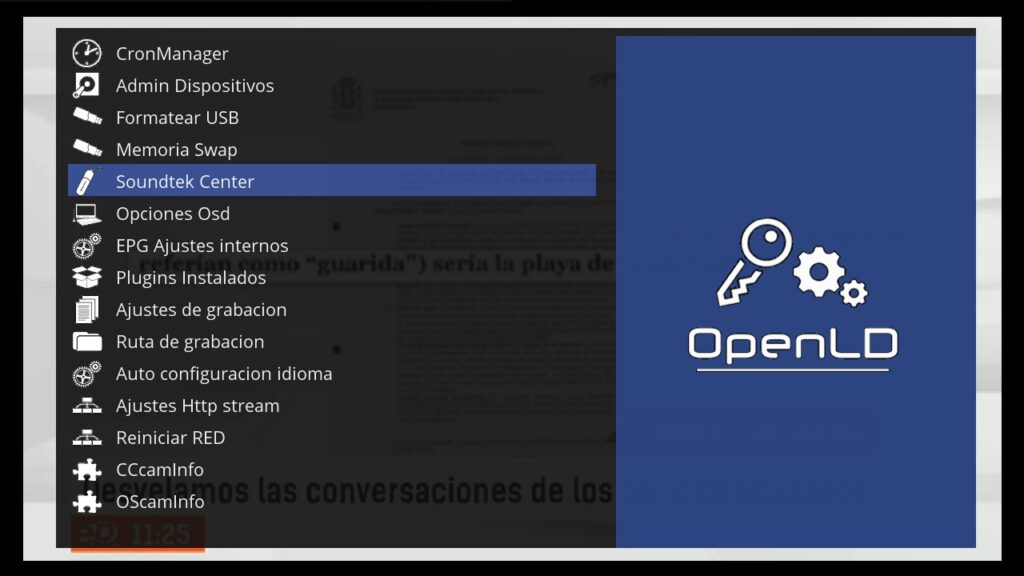
Dentro de esta opción vamos a dejarlo todo como os muestro en la captura siguiente:
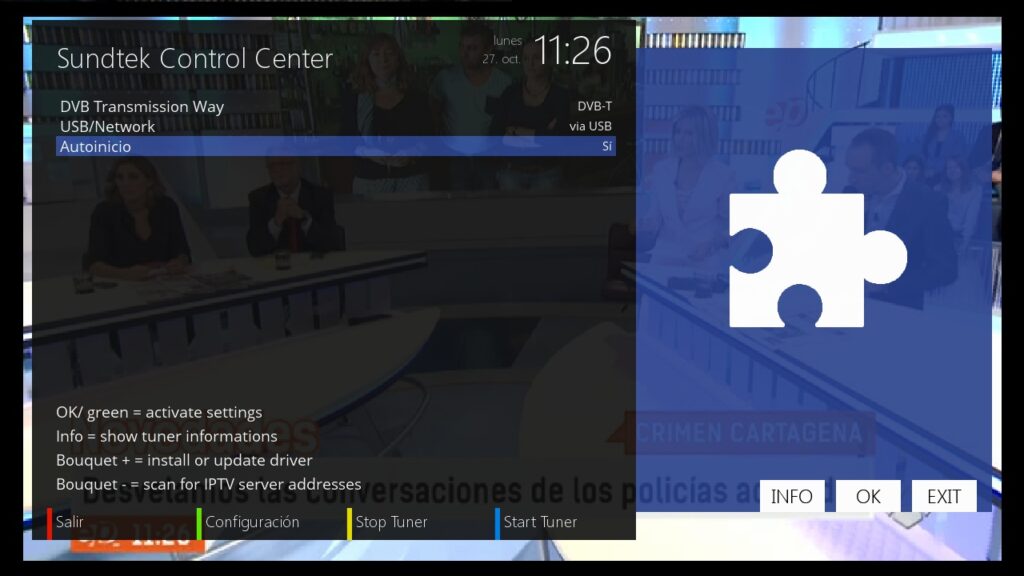
Cuando lo tengamos todo igual que en la captura anterior, pulsamos el botón verde del mando a distancia y le decimos que si en las dos pantallas siguientes

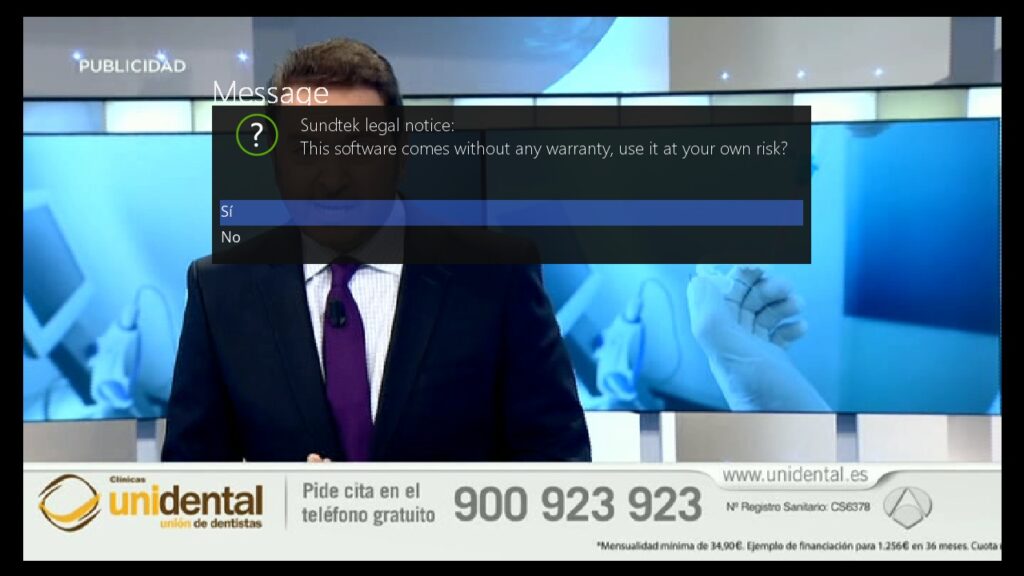
Empezará a instalar el sistema de arranque para nuestro USB-TDT y a descargar si hiciera falta drivers, librerías externas, etc…


Terminado de descargar e instalar el sistema y todo lo que este haya considerado necesario (drivers, librerías, etc…) Nos aseguramos de que todo quede tal cual:

Y si está todo correcto pulsamos el botón azul del mando a distancia:

Terminados estos pasos, ya podemos salir al menú principal (tecla exit)
Ahora SUPER IMPORTANTE, antes de hacer nada mas, asegurarnos de que no tenemos un canal del TDT puesto, es decir que sea uno satélite, olvidaros de acceder a un canal TDT por ahora, si se hace sin tener todo el proceso completado, el sistema empezará a quedarse pillado y el receptor pensando, así que lo primero es tener un canal SAT y luego es reiniciar enigma2 para que todos estos cambios los memorice el sistema, recordaros que en enigma2 para que los cambios se salven siempre hay que hacer un reinicio de este antes. Si no se hace se perderán los ajustes y configuraciones en el próximo reinicio del sistema.
Así que nos dirigimos hacia Menú >> Suspender/Reiniciar >> Y pulsar en Restart E2 (reiniciar enigma2)

Después del reinicio de enigma2 necesitamos hacer un reinicio completo al sistema, seguimos los mismos pasos que al reiniciar enigma2 pero en vez de pulsar Restart E2 pulsamos en Reiniciar como veis en la imagen de abajo:

Pues bien, hasta aquí ya tenemos el 70% del procesos completado, ahora nos falta lo mas importante, que es descargar los drivers para el chipset de nuestro TDT. Esto lo hacemos de manera fácil y sencilla desde los addons de la propia imagen.
Para llegar hasta ellos, pulsamos el botón verde del mando a distancia o bien navegamos por el menú hasta complementos:

Ya dentro del menú de Plugins/Complementos, pulsamos de nuevo el botón verde (aseguraros de tener conexión a internet en el receptor antes de nada) y esperamos a que carguen los addons:

Una vez cargado el listado de addons disponible, veremos algo así:

Pues nosotros entramos en donde dice Drivers, se abrirá un listado de chipsets, localizamos el nuestro (en mi caso es el A-9015), desconozco cual será el vuestro, así que no me preguntéis, indagar por google o preguntar por el foro en otro hilo nuevo.

Una vez localizado el nuestro y estando encima del mismo, lo descargamos pulsando el botón ok del mando a distancia, nos saldrá una pantalla de confirmación, la aceptamos (le decimos que sí).

y esperamos a que termine de descarga todo.


Ahora llega otra parte importantísima y que hay que hacer por cojones si queremos hacer las cosas bien. Reiniciar enigma2 y luego el sistema (como hicimos al principio) por que como ya os comenté, es super importante hacerlo para que se guarden los cambios y en este caso se ha de hacer ahora y no después ni antes. Así que a reiniciar enigma 2 y luego el sistema.

Reiniciamos Enigma2

Y reiniciamos Sistema

Cuando el sistema Inicie, es super importante que no tengamos puesto ningún canal TDT, ya lo comenté antes, si se tiene uno TDT todo este proceso no habrá servido de nada, por muy anormal que suene, si no se sigue al pie de la letra, se terminará quedando todo colgado ya que por desgracia los dirvers actuales (al menos en mi caso) no son compatibles al 100 %. Así que antes de seguir nos aseguramos de que en la información de dispositivos conectados aparece ya nuestro nuevo tuner TDT, para llegar a este menú desde el mando a distancia sería MENÚ >> INFORMACIÓN >> DISPOSITIVOS

¿Todo correcto hasta aquí?, si no es tu caso, vuelve a empezar desde 0 todo, pues es fundamental que aparezca reconocido el tuner TDT. Si está todo correcto, seguimos con el tutorial y recordando que por nada del mundo se debe de sintonizar un canal TDT ni para probar ¿ok? y ahora vamos a dirigirnos a la configuración del tuner para dejarlo como debe de estar, este proceso se debe de hacer ahora y no después ni antes por lo ya comentado de la incompatibilidad e inestabilidad.
Bien, para llegar al menú de tuner, pulsamos sobre el mando a distancia lo siguiente: MENÚ >> CONFIGURACIÓN >> BÚSQUEDA DE CANAL >> CONFIGURACIÓN DEL SINTONIZADOR >>



y una vez aquí entramos en la opción Sintonizador B: (DVB-T)

Veréis que por defecto está configurado para otra zona diferente a la nuestra:

Así que lo primero que haremos será dejarlo todo configurado para nuestra zona, en mi caso para España:

¿Todo igual que la captura anterior? pues salimos del menú con la tecla exit y le Le decimos que sí en la siguiente pantalla

Ahora toca hacer de nuevo un reinicio a enigma2 y posteriormente al sistema como antes.

Reiniciar enigma2

Inicia enigma2 y ahora como ya os dije, reiniciamos el sistema

Reiniciamos Sistema

Cuando el sistema haya reiniciado completamente (ahora tardará un poco mas en iniciar en cada reinicio, pues tiene que cargar los módulos del kernel para nuestro TDT en cada reinicio, así que no desesperar que es normal y en función de la memoria que tengamos pues tardará mas o menos.
Ya podemos ir hacia un canal TDT y probar nuestro flamante y nuevo tuner TDT (USB)


Y a disfrutar de la TDT chavales!!!

¿Problemas que nos encontramos (en mi caso)?
El snr está al 0%

Y nada mas!!!, fácil, fácil para la familia :p
Espero que os sirva de ayuda y sobre todo que os oriente para dejar vuestros USB-TDT bien afinados.
Recordaros que no todos los USB son compatibles, si la compatibilidad es como mi caso, que funciona todo al 90% pues genial, del snr se puede prescindir en un momento dado, pero si veis que es muy inestable todo y se os queda el recetor congelado incluso siguiendo los paso al pie de la letra os aconsejo pillar otro USB que no tenga ese problema, por que se que hay usuarios que les funciona con su TDT hasta el snr y todo al 100%.
Un saludo
Tutorial creado por Lonas
Enlaces al foro
 LonasDigital Comunidad dedicada al estudio y desarrollo de las nuevas tecnologías.
LonasDigital Comunidad dedicada al estudio y desarrollo de las nuevas tecnologías.

